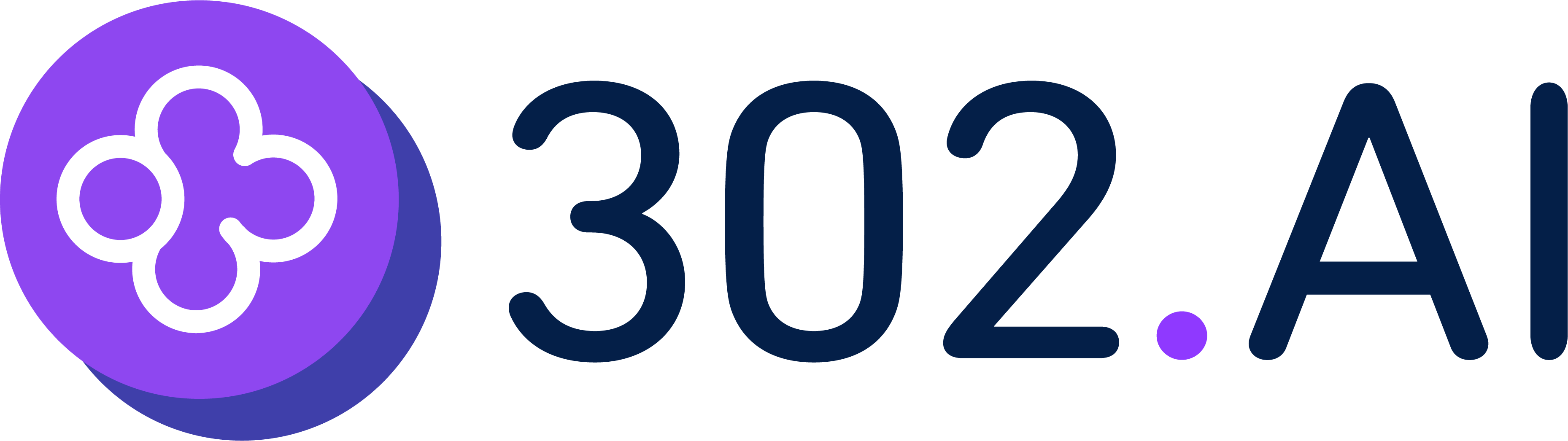AI文档编辑器集成了全文总结、全文翻译、全文改写和智能配图等AI功能,应对文档写作中的常见问题,显著提升了文档编辑的精准性和生产效率。
目前,302.AI已将【AI文档编辑器】项目代码开源!欢迎直接使用我们的代码,按需定制。
🔗 项目地址:302ai/302_document_editor
本文将详细介绍AI文档编辑器的核心功能及其运用技巧,帮助用户充分挖掘并利用这一工具的强大潜力。将繁琐的技术细节交由AI打理,从而分出更多精力集中于内容创作。
创建AI文档编辑器工具
1.打开【AI文档编辑器】工具:在302.AI账号后台,选择左侧工具栏【使用工具】-【工具超市】,在【工作效率】分类下,点击【AI文档编辑器】。

2.设置编辑器:在弹窗中,点击【模型】下拉框,选择使用AI模型,点击【创建】,创建AI文档编辑器工具,并跳转至文档编辑页面。

AI文档编辑器页面:

AI功能
1、全文总结
2、全文翻译
3、全文改写
4、全文朗读
5、AI聊天/问答
6、智能配图/生成插图
7、一键生成长图
8、续写文章内容
9、快捷使用AI功能
1、全文总结
1.打开【全文总结】功能:点击右侧工具栏【全文总结】,在右侧窗格中点击【开始总结】。

2.查看全文总结效果:【全文总结】功能支持三种格式,包括文字、思维导图和表格。


2、全文翻译
1)选择目标语言:上方工具栏【AI】-【全文翻译】,在选框中选择翻译的目标语言。
*目前支持翻译语言:中文、英语、日语、德语、法语及韩语。

2)查看并编辑译文:在右侧窗格中可查看译文,下方按键支持【全文复制】、【替换全文】、【创建副本】、【重新生成】等功能,点击【关闭】可关闭右侧译文窗口。

3、全文改写
上方工具栏中选择【AI】-【全文改写】,即可在右侧窗格中查看改写后文本。


4、全文朗读
1)打开【全文朗读】功能:上方工具栏【AI】-【全文朗读】

2)设置朗读音频并保存:在弹窗中可设置朗读速度、朗读声线。

朗读音频生成后,【下载】图标点亮,可点击图标保存音频。

5、AI聊天/问答
方式1:点击右侧工具栏【AI问答】在输入框输入问题,即可快速获得AI回复,无需在AI机器人与文档编辑页面之间反复跳转。

方式2:上方功能栏【AI】-【AI聊天】,打开AI对话框。

6、智能配图/生成插图
方式一:提示词生成插图
1)打开智能配图工具:右侧工具栏【智能配图】-【提示词生成插图】,在下方输入框输入提示词。

也可以直接选中文本内容,点击【智能配图】,文本内容将自动成为生图提示语。


2)设置图片格式:选定使用生图模型及图片尺寸。
目前支持使用的模型包括:Flux-1.1-pro、Flux-1-dev、Flux-1-schnell、Ideogram 2.0
可选图片尺寸包括:auto、1:1、2:3、3:2、3:4、4:3、9:16、16:9

3)生成图片并插入文章:点击【生成】生成图片,选择【插入】后,生成图片即可直接插入文章。

方式二:搜索插图
1)打开智能配图工具:右侧工具栏【智能配图】-【搜索配图】,在下方输入框输入提示词。

也可以直接选中文本内容,点击【智能配图】,文本内容将自动成为生图提示语。


2)选择搜索引擎:选择搜索引擎,点击【搜索】。

3)选择合适图片并插入文章:在搜集图片栏中点击使用的图片,选择【插入】,将图片添加至文档。图片插入后,可按需调整宽度。

配图插入位置
选中文本后,点击【插入】,图片将插入到选中文本的下一段落。
如没有选中文本,图片默认插入文末位置。
7、一键生成长文
上方工具栏【AI】-【一键生成长文】,可以现有文本内容为蓝本,重新生成长文。
*注意:此功能生成的新长文,将直接覆盖原有文本内容,注意留存副本。撤销该操作亦可查看原有文本。

8、续写文章内容
1)输入续写要求:上方工具栏【AI】-【续写输入框】,输入续写要求。

*示例:续写文章结尾

2)编辑续写内容:续写内容将以单独窗格形式出现,可对其进行【全文复制】、【替换全文】、【创建副本】、【重新生成】等操作。

9、快捷使用AI功能
1)符号输入使用AI功能:键入文本时,可直接输入“/”,根据提示选择对应AI功能(AI写作/生成插图),或选择文本格式。


2)选中文本使用AI功能:选中文本内容后,也可以直接点击【AI】按钮,在下拉框中选择对应的AI功能进行操作。


信息搜索
1.搜索信息:点击右侧工具栏【信息搜索】,进入功能弹窗。

在右上角选择使用的搜索引擎,在输入框中键入搜索内容,即可在左下方获取相关内容的网页。
*目前可选的搜索引擎:(AI搜索引擎)Tavily、博查、(常用搜索引擎)Google、Bing

2.查看网页内容及摘要:点击任一网页,在右侧预览栏可查看网页内容。点击右上角【内容摘要】,可查看AI总结的网页摘要。


3.添加更多网页搜索结果:可以继续搜索其他内容,新的网页结果将累积到左侧资料库中。

4.结合搜索内容进行创作:在左侧网页列表中,勾选使用的网页内容。如有需要添加的网址内容,可以点击左下角【添加网址】增加。选择创作内容的【语言】及【模板】,点击【开始创作】即可生成内容。

*目前支持语言:中文、英语、日语、德语、法语、韩语
5.创作模板示例
1)列表文章:总结并罗列网页要点

2)推特时间线:仿照推特时间线帖子,概括网页内容。

3)简报

4)总结:以关键词、摘要及相关链接等形式,总结网页内容。

5)教程:提炼网页要点,说明完成步骤。
6)新闻稿:提炼网页文字要点,以专业新闻稿件格式陈述内容。
7)文章:结合所选网页资料,创作一篇文章。
8)资讯播客脚本:总结网页内容并确定播客主题,创作播客脚本。

9)他们说:以不同用户的口吻,评价相关主题。

文档基础功能
1、文档创建及保存
2、文档编辑
3、偏好设置
1、文档创建及保存

- 新文件:创建新文件。
- 打开本地文档:导入已有本地文档,迅速读取文档格式,在线编辑。
*注意:目前该功能支持导入Word、JSON、PDF、Markdown和txt格式文档。
- 创建副本:创建当前文档副本并保存。
- 保存:保存当前文档,自动以JSON格式下载文档。
- 导出:按照所选文档格式导出并保存。
*支持导出格式:JSON、Word、PDF、Markdown、txt、HTML

2、文档编辑

1)撤销:撤销上一步操作
2)恢复:恢复上一步操作
3)查找和替换:在文档中搜索关键词句或符号,可勾选【区分大小写】、【正则表达式】优化查找结果。

3、偏好设置

1)宽布局:文段在页面所占宽度增加

原布局

宽布局
2)主题样式
- 明亮:白底黑字
- 系统:自动追随系统设置的明亮或暗黑模式
- 暗黑:黑底白字

明亮主题样式

暗黑主题样式
3)页面语言:当前支持中文、英语和日语。

总结
本文概述了AI文档编辑器的核心特性和操作要点:
- AI功能:提供全文总结、翻译、改写、配图、朗读及问答功能;支持一键生成长文和文章续写。
- 信息搜索:结合AI和常用搜索引擎,助力信息检索和内容创作。
- 文档编辑:覆盖文档编辑所有基础功能,多种模板可选,适应不同创作场景。
- 开源项目:支持所有用户进行个性化设置,按需修改项目。
👉立即注册免费试用302.AI,开启你的AI之旅!👈
为什么选择302.AI?
● 灵活付费:无需月费,按需付费,成本可控
● 丰富功能:从文字、图片到视频,应有尽有,满足多种场景需求
● 开源生态:支持开发者深度定制,打造专属AI应用
● 易用性:界面友好,操作简单,快速上手